当您的计算机启动时 , BIOS或UEFI固件首先加载,启动一个将操作系统(如Windows或Linux)从存储(通常是硬盘驱动器或SSD)获取到RAM的过程,以便它可以在RAM中高效运行 。由于操作系统加载在RAM中 , 因此其速度至关重要 。当一些用户尝试从任务管理器和命令提示符检查RAM速度时 , 他们发现它们不匹配 。在这篇文章中 , 我们将了解如果RAM速度错误您可以做什么 。
修复 Windows 11 上错误的 RAM 速度该命令wmic memorychip get speed用于识别 RAM 速度 。人们可以从任务管理器执行相同的操作 。然而,对于某些用户来说,速度并不匹配 。如果您的设备上的 RAM 速度错误,您可以执行以下操作 。
- 了解 RAM 速度不匹配的原因
- 检查您的 BIOS 设置
- 使用CPU-Z检查RAM速度
- 启用 XMP 配置文件
- 从 BIOS 手动配置电压和频率
1]了解为什么RAM速度不匹配
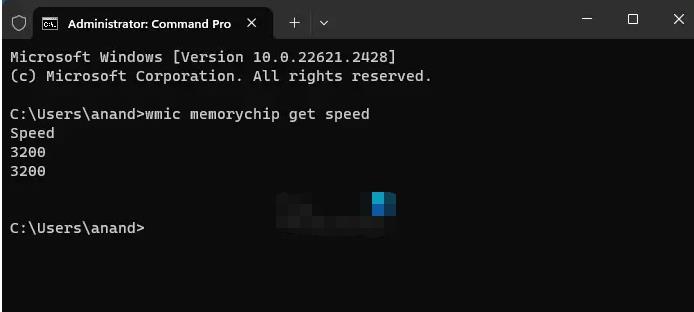
文章插图
如果 WMIC 命令显示您的 RAM 速度为 3200 MHz,而任务管理器显示为 1600 MHz,那是因为它是双倍数据速率 。当您将 1600 乘以 2 时,会得到 3200,这就是您在命令提示符中看到的内容 。
如果您没有获得精确的双倍值,而是其他值,则可能是由于您的系统使用XMP(极限内存配置文件)以高于默认速度的速度运行 RAM 。
2]从 BIOS 检查 RAM 速度
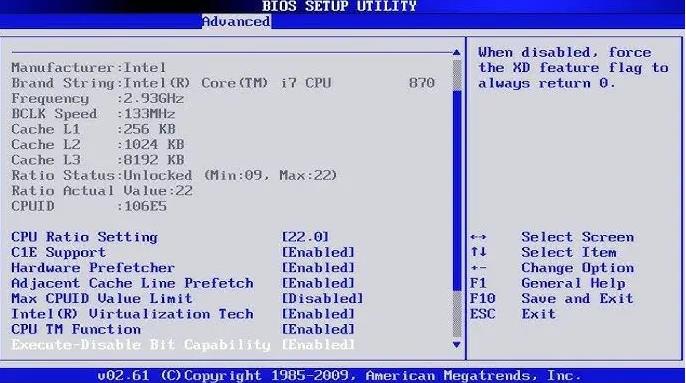
文章插图
启动时,BIOS(基本输入/输出系统)固件会初始化计算机硬件 , 以使操作系统和硬件更容易相互通信 。获得正确的 RAM 速度 。始终选择 BIOS,因为它能够获得正确的 RAM 速度 。您可以按照下面提到的步骤从 BIOS 检查 RAM 速度 。
